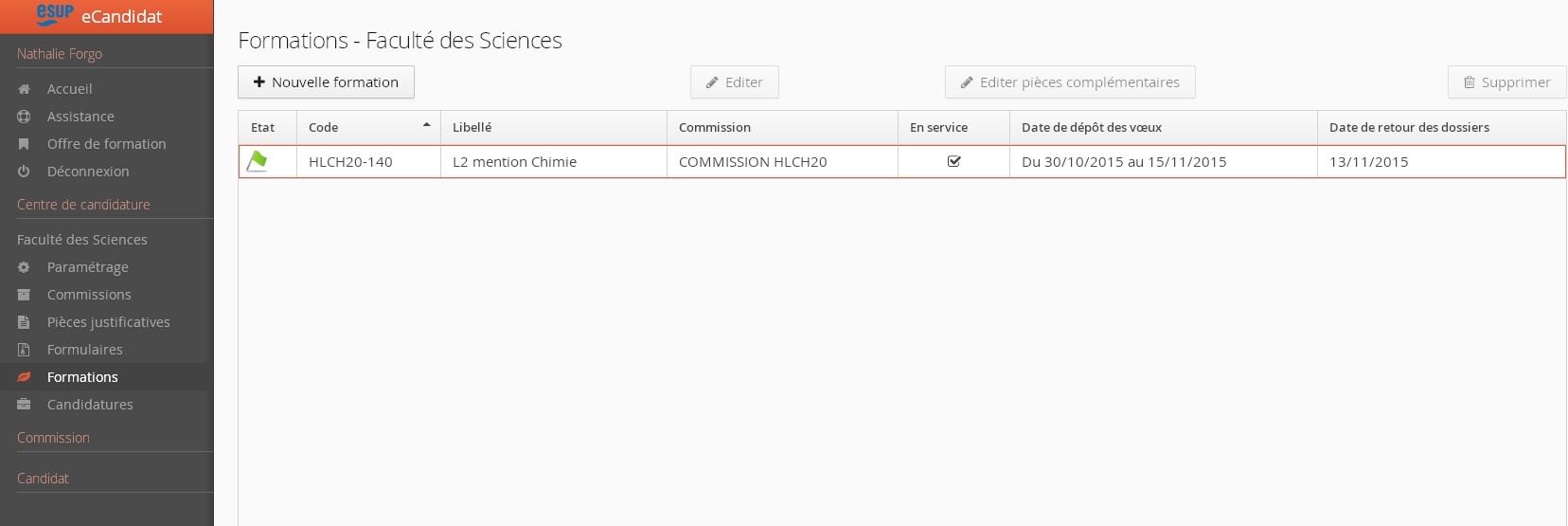Préalable
Décrire l'utilisation de l'écran.
Acteurs
- Gestionnaire du centre de candidature.
Pré-requis
- Être connecté au back-office ;
- Disposer de droits suffisants ;
- Un centre de candidature a été crée.
Accès à l'écran
- Centre de candidature --> Formation
Sur les tableaux présentant la liste des formations, il est possible de choisir les colonnes qui vont apparaître. Pour cela, il suffit de cliquer sur l'icône qui apparaît en survolant le titre de la dernière colonne :
Création d'une formation
Étapes
- Cliquer sur le bouton "+Nouvelle formation" au centre de l'écran
- Dans la fenêtre qui s'ouvre, saisir les informations suivantes
- Premier onglet : "Apogee"
- Cliquer sur le bouton 'Chercher formation Apogée" (selon paramétrage ???)
- Dans la fenêtre qui s'ouvre, saisir dans la zone de recherche une code étape ou une partie du libellé web de la version d'étape
- sélectionner la formation choisie puis cliquer sur le bouton 'valider'
b. Second onglet : "Paramètres généraux"
- Le code de la formation pré-affiché et modifiable (obligatoire)
- Le libellé de la formation pré-affiché et modifiable (obligatoire)
- Cocher la case "En service" pour activer la formation
- Sélectionner la commission (obligatoire ???)
- Sélectionner le type de traitement (obligatoire)
- Sélectionner le CGE (obligatoire)
- Sélectionner la décision favorable (obligatoire)
- Cocher la case "Gestion automatique des listes complémentaires" pour activer la formation
-------------------------------------------------------------------------------------------------------------------------------
Images
Taille des images : prendre la taille moyenne ou grande en fonction de l'image.
Mettre les images les unes en dessous des autres (pour que cela reste lisible sur les petits écrans).
Penser à aérer les pages.
-------------------------------------------------------------------------------------------------------------------------------
N'hésitez pas à insérer vos commentaires dans cette page.